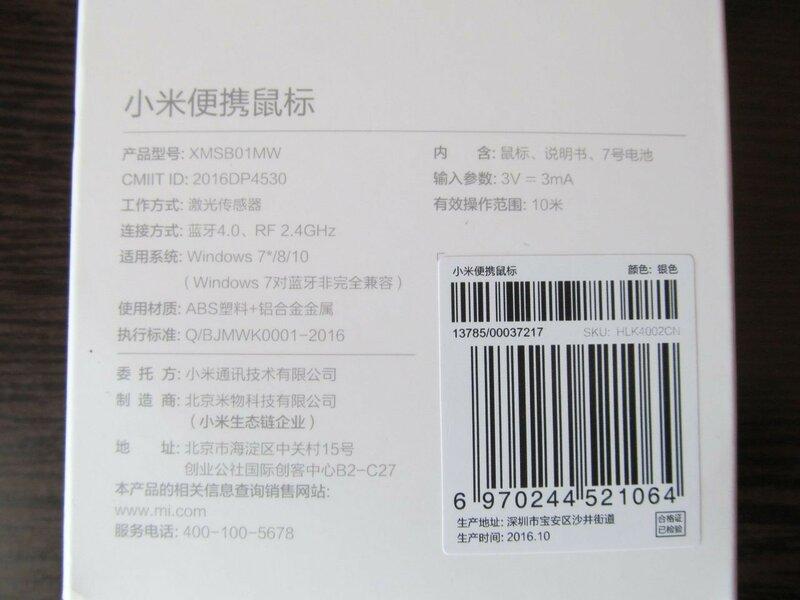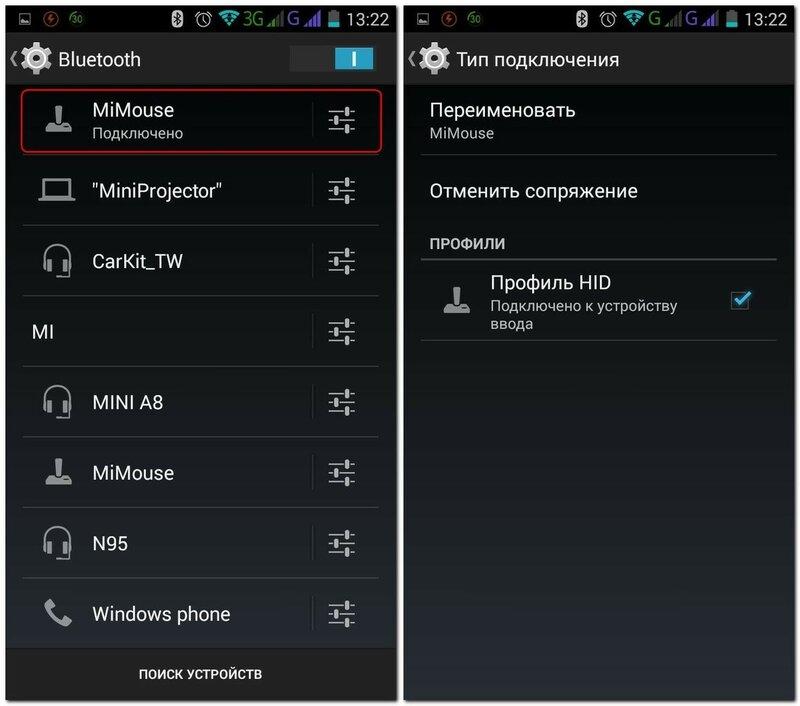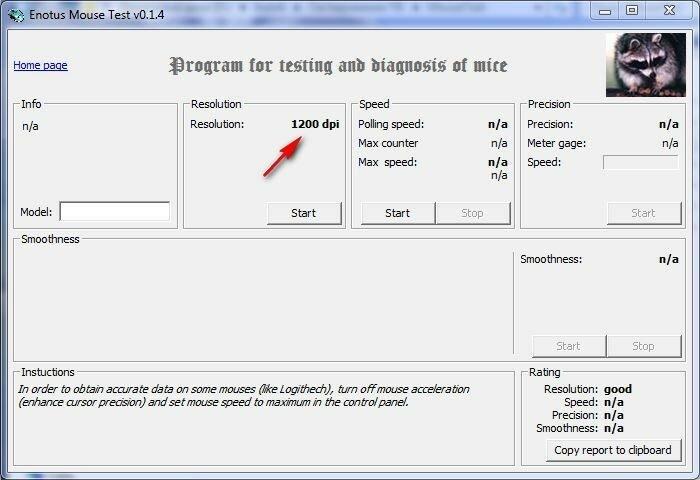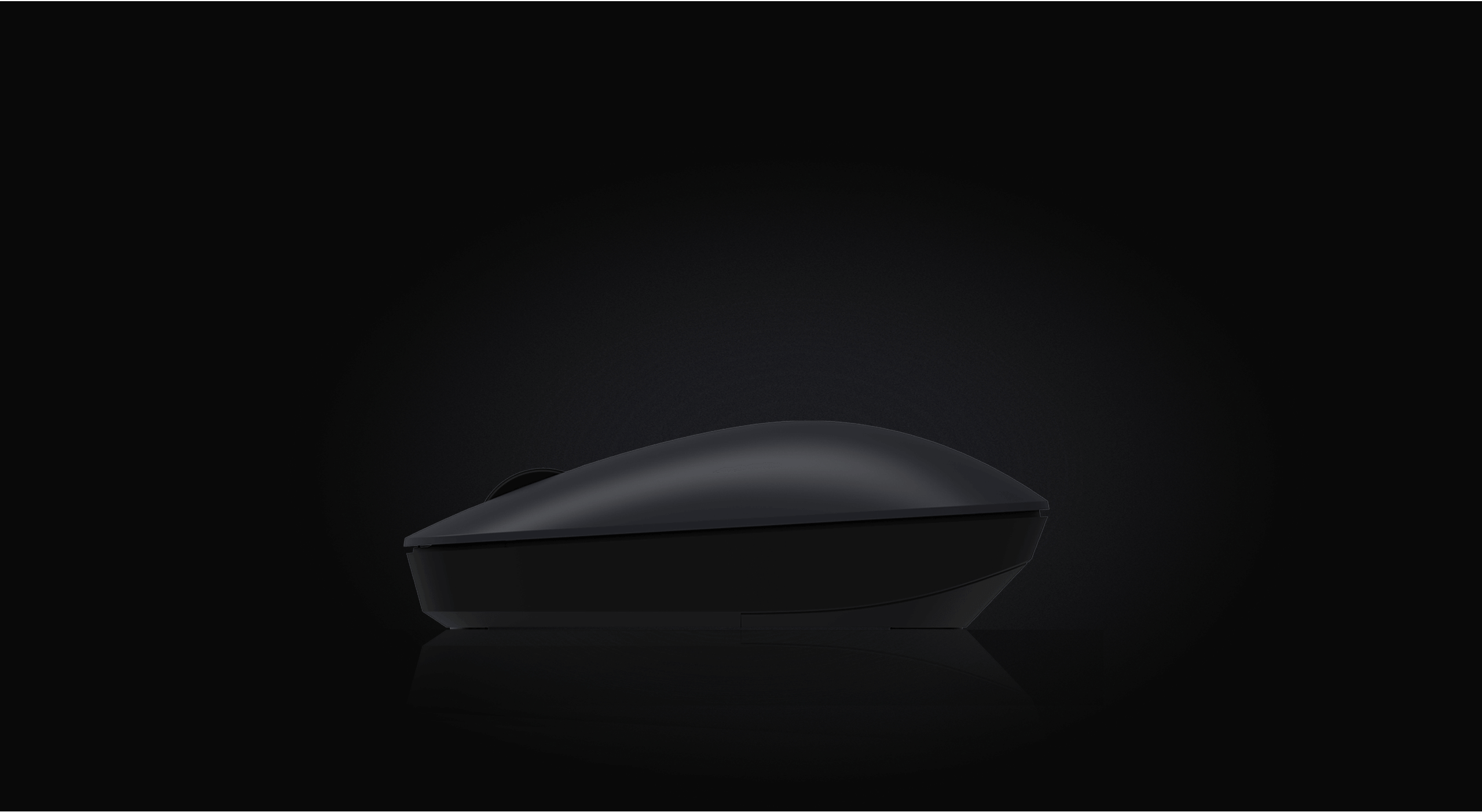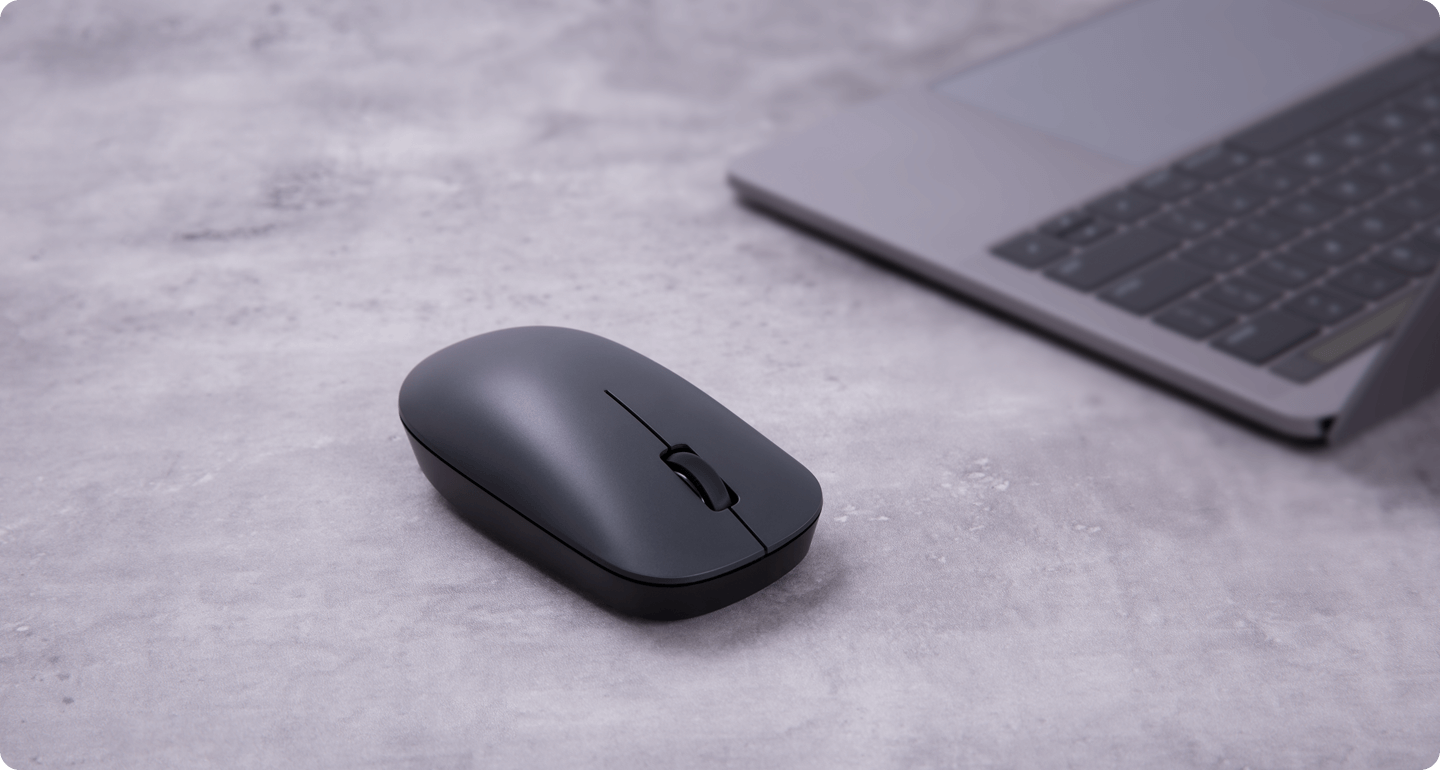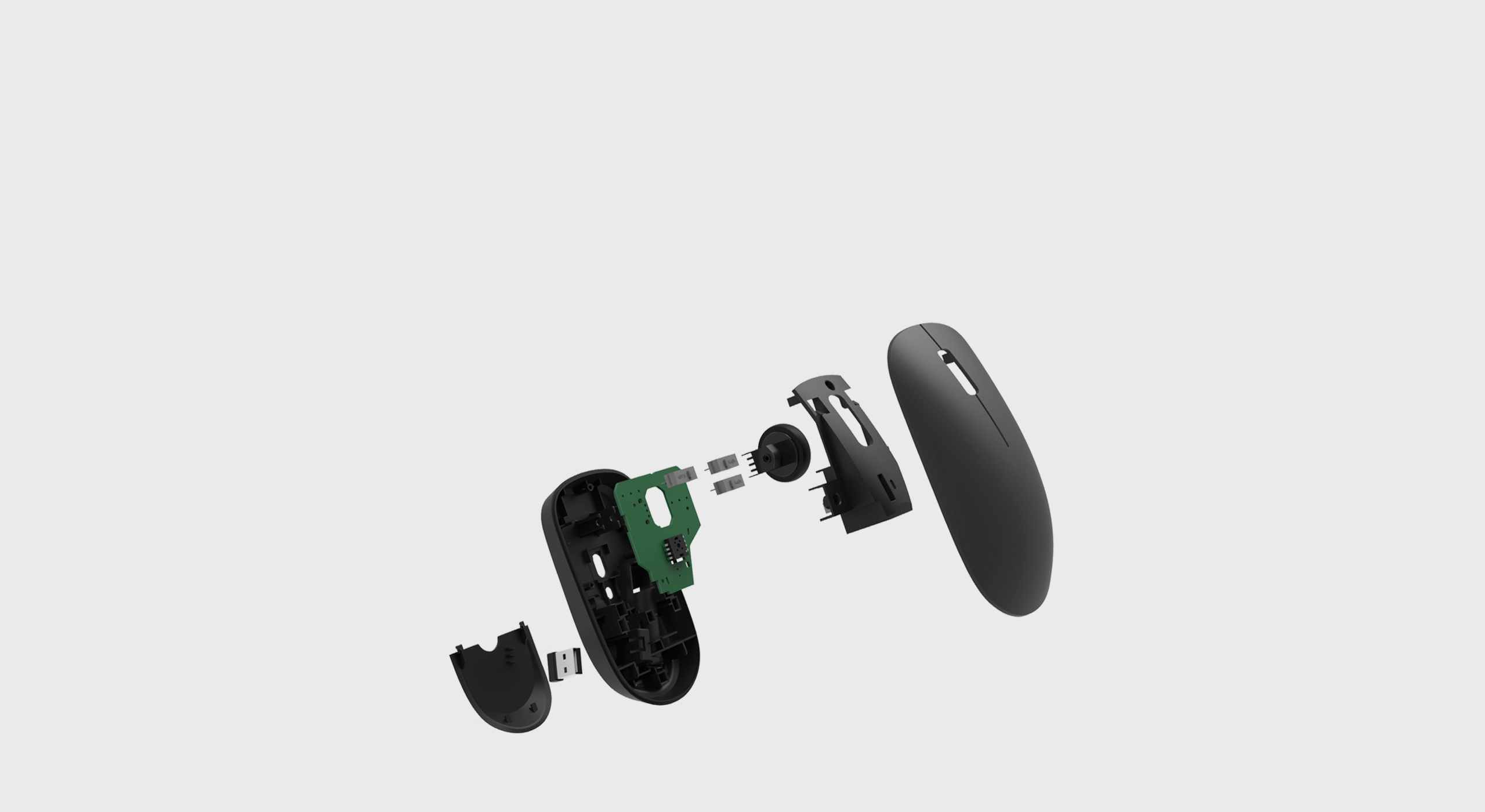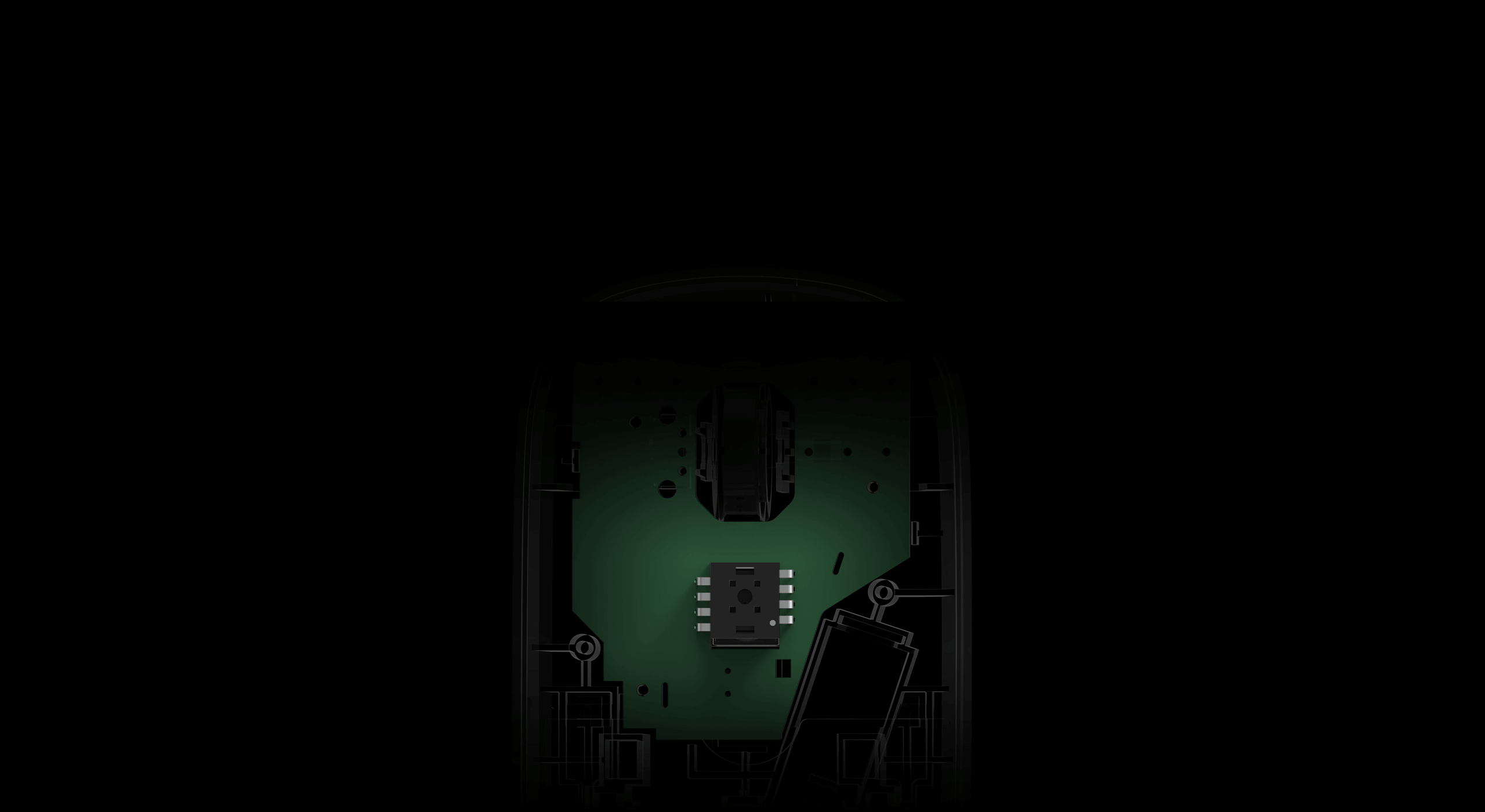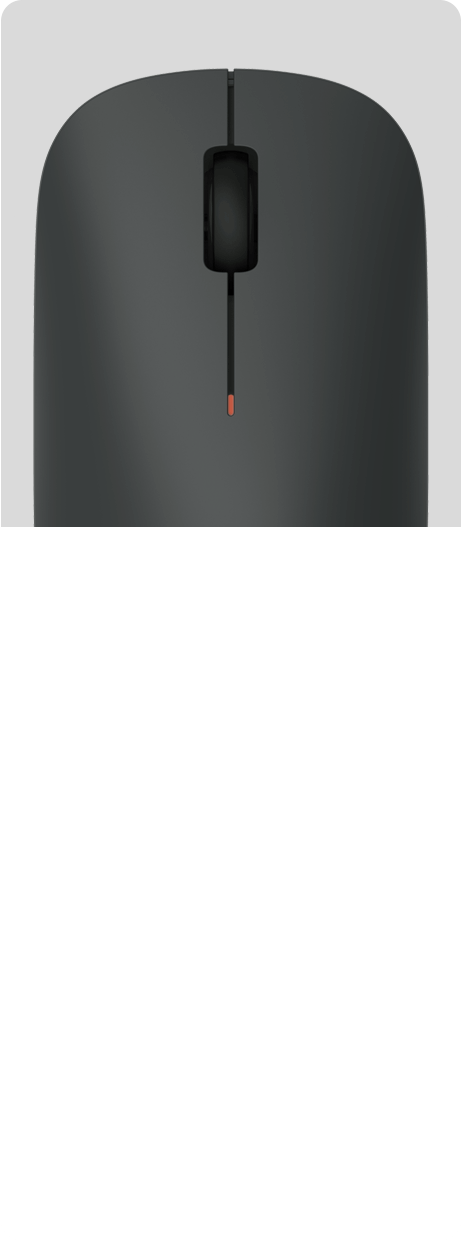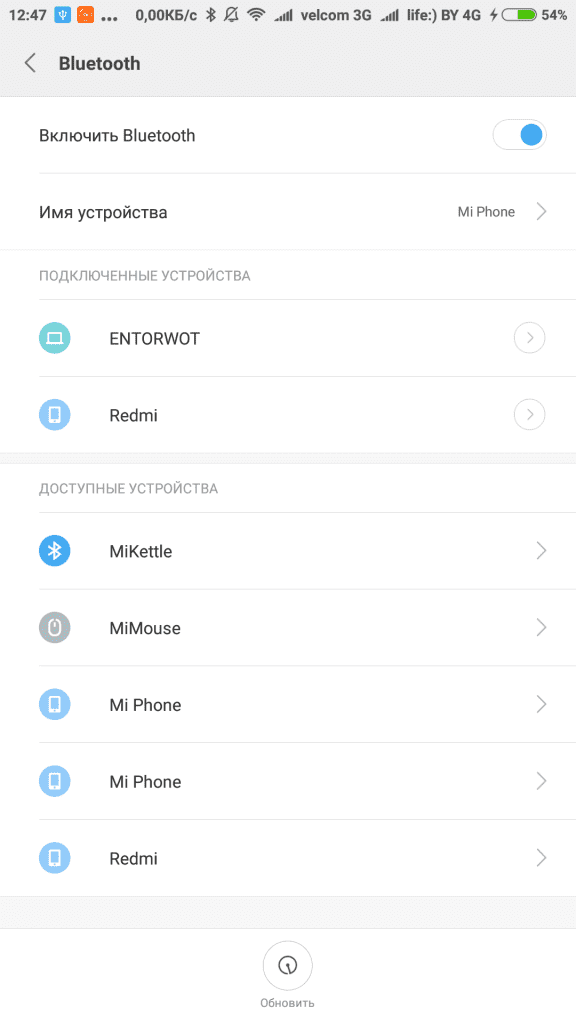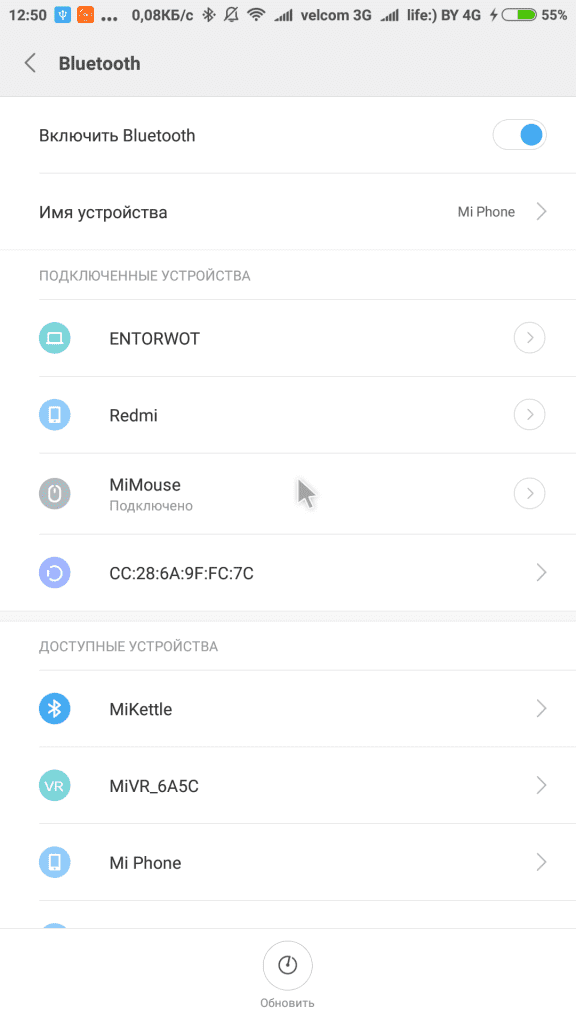Mi Portable Mouse – беспроводная мышь от Xiaomi
Обзор беспроводной мышки от известного производителя электроники – Xiaomi. Мышка интересна тем, что может работать не только как обычная беспроводная мышь в диапазоне 2.4G, но и как Bluetooth-устройство, и тем самым способна подключаться не только к компьютерам, но и к тв-боксам, смартфонам, планшетам и тому подобным устройствам.
Компания Xiaomi стремительно набирает обороты и давно уже не позиционирует себя лишь как производитель смартфонов и планшетов. Инженеры компании пробуют свои силы в производстве большого спектра домашней электроники, компонентов «умного дома», батарееек, аккумуляторов и даже гироскутеров и велосипедов.
Свою популярность и известность Xiaomi завоевала в первую очередь благодаря высокому качеству своей продукции и некоторым «фишкам», которые неизменно отличают ее товары от аналогичных предложений других производителей.
Сегодня я предлагаю взглянуть на беспроводную компьютерную мышку под названием Mi Portable Mouse и посмотреть, то же такого особенного можно было придумать для относительно заурядного устройства.
Поставляется устройство в элегантного вида белой картонной коробочке, на обратной стороне которой приведены характеристики содержимого, правда только на китайском языке.
В данном случае необходимо помнить, что Xiaomi является все же китайским производителем и выпускаемая ею продукция в первую очередь ориентирована на внутренний рынок.
Открывается упаковка по принципу спичечного коробка – просто и удобно.
В комплекте поставляется инструкция на китайском языке и пара фирменных батареек типа ААА, которые уже установлены в мышку.
Размеры мышки составляют 11.02×5.72×2.36 см
Дизайн устройства довольно минималистичен, корпус выполнен из белого пластика с алюминиевой вставкой на «спинке».
Мышка имеет стандартный набор органов управления – три кнопки и колесико прокрутки.
Самое интересное скрывается на нижней, обратной стороне мышки.
Здесь, кроме ползунка включения/выключения предусмотрена еще одна кнопка со встроенным светодиодом.
Данная кнопка отвечает за переключение режимов работы мышки между стандартным, работающим через usb-приемник на частоте 2.4Ггц и Bluetooth-ражимом.
Ниже расположен отсек для хранения usb-приемника и установки элементов питания.
Крышка отсека открывается путем поворота против часовой стрелки, для этого здесь предусмотрена небольшая выемка.
Питается мышка от двух батареек или аккумуляторов типа ААА. В данном случае производитель оснастил мышку комплектными батарейками собственного производства.
При необходимости мышку можно легко разобрать. Для этого необходимо лишь выкрутить один шурупчик, расположенный под отсеком для usb-приемника и немного сдвинуть верхнюю крышку (та что с кнопками и алюминиевой вставкой) назад, освободив ее от защелок, расположенных в передней части корпуса.
Внутри устройство выглядит достаточно качественно собранным – никаких следов ручной пайки или тому подобной «грязи».
Что касается эргономики, то здесь не все так однозначно. Сразу хотелось бы напомнить, что мышка позиционируется как «портативная», а это означает, что ее форма должна обеспечивать максимальную компактность и удобство при переноске, скажем с ноутбуком или планшетом. Именно поэтому она имеет относительно плоскую форму, которая не всегда является удобной с точки зрения эксплуатации.
Удержание мышки в данном случае осуществляется большим и безымянным пальцами. Положить на мышку ладонь целиком не получится опять же из-за ее плоской формы.
Громкость нажатий на кнопки я бы охарактеризовал как среднюю, звук немного приглушенный, но тем не менее отчетливо выраженный. Скролл же напротив, абсолютно бесшумный.
Переключение режимов работы мышки осуществляется при помощи небольшой круглой кнопочки, утопленной в корпус устройства. Во время работы в режиме 2.4ГГц светодиод мигает зеленым цветом.
Для переключения в Bluetooth-режим необходимо нажать, и подержать кнопочку несколько секунд пока она не начнет мигать синим цветом. При этом устройство становится доступным для обнаружения и сопряжения с ним.
В режиме поиска мышка обнаруживается под именем «MiMouse». При подключении таким способом к планшету, смартфону и компьютеру каких-либо проблем не возникло.
Мышка не имеет возможности переключения режимов разрешения DPI и по заявлению разработчиков, базовое его значение составляет 1200DPI. Собственно это же было подтверждено программой-тестом.
В целом мышка получилась довольно интересной и функциональной, отличный вариант для использования совместно с мобильными устройствами, которые постоянно приходится носить с собой.
Мышка хорошо работает как на коврике так и без него, единственными проблемными поверхностями, также, как и для большинства ее собратьев, могут стать поверхности с повышенной отражающей способностью типа стекла, зеркала и т.п.
Благодаря возможности использования устройства также и в Bluetooth-режиме получается, что одна мышка может заменить собою сразу две. К примеру, поработав за компьютером, достаточно переключить режим и уже можно использовать эту же мышку для управления тв-боксом или планшетом.
Спасибо за внимание и всем добра.
Об авторе
✅ Тестирую и пишу обзоры на технику, электронику и многое другое, по вопросам сотрудничества не стесняйтесь писать на почту vitaly_ru@inbox.ru
или в телеграмм @Vitaly01Ru
Xiaomi Wireless Mouse Lite
Благодаря встроенной выгнутой кнопке и сглаженным краям эту мышку удобно держать в руке. Также эти характеристики обеспечивают ей элегантный внешний вид.
Сочетание темно-серого и черного цветов подчеркнут утонченный вкус владельца. Кроме того, у нее оптимальный дизайн для вашего рабочего стола.
Беспроводная мышь Xiaomi Wireless Mouse Lite работает с использованием технологии, которая обеспечивает стабильную и непрерывную передачу данных с частотой 2,4 ГГц. Компактный беспроводной наноприемник избавляет вас от неудобств, связанных с проводами, а также позволяет сохранять чистоту и порядок на рабочем столе.
Это мышь среднего размера, которую удобно брать в руку, так как она обеспечивает естественное прилегание ладони и пальцев. Кнопки обладают быстрым откликом и мягким нажатием. Конструкция с левой и правой симметричными кнопками, а также колесиком посередине интуитивна и проста в использовании.
У мыши легкая конструкция: она весит всего 60 г (не считая вес батареи). Вы можете легко управлять ею и перемещать ее во всех направлениях, так что ваши пальцы и запястье не будут уставать даже при долгой работе.
Мышь оснащена оригинальным высокоточным датчиком с чувствительностью 1000 точек на дюйм — это проверенная технология, идеально подходящая для работы и учебы.
Мышь работает от одной батареи типа AAA и оснащена собственным переключателем питания и автоматическим спящим режимом, что позволяет экономить энергию и обеспечивает длительное время автономного использования.
Наноприемник 2,4 ГГц можно вставлять в отсек мыши для удобства переноса и снижения вероятности его потери.
Для ножек мыши используется ПТФЭ — материал с низким коэффициентом трения, износоустойчивостью и самосмазкой. Он позволяет перемещать мышь плавно и без остановки.
Как подключить Mi Mouse к компьютеру?
Когда пользователь предпочел создать сопряжение с ПК без адаптера, то лампочка станет синей.
Теперь необходимо ответить на вопрос, как подключить Mi Mouse к компьютеру.
Подготовка устройства
Мышь работает от двух «пальчиковых» батареек типа ААА, которые вставляются в гнездо снизу. Когда источник питания установлен, требуется перевести маленький рычажок в положение «ON». Как только манипуляция выполнена, Mi Mouse загорится зеленым цветом.
Подключение к Windows
Подсоединение к ПК на базе Windows состоит из несложных этапов.
1. Извлечь передатчик (находится внизу под крышкой).
2. Вставить его в порт USB того оборудования, на котором нужно управление мышью.
3. Проверить режим на аксессуаре (какого цвета горит индикатор).
4. Подождать, пока произойдет установка автоматического драйвера.
Подсоединение к Android
1. Перевести аксессуар в режим Bluetooth. Для этого на пару секунд зажать кнопку с индикатором, пока она не замигает голубым.
2. Включить Блютуз на стороннем оборудовании.
3. Через параметры выйти на перечень доступных гаджетов. Если там нет мышки, то нажать на «обновить».
4. Выбрать нужное оборудование и дождаться подключения.
5. Если все действия выполнены верно, на экране появится стрелка от мышки.
Второй способ сопряжения является наиболее универсальным. В случае другой ОС он будет кстати, но обязательным условием — на данном гаджете обязательно должен быть Блютуз.